Cara Menghidupkan dan Mematikan Task Pane Microsoft Word
Beberapa panel tugas tersedia di Microsoft Word. Sebagian besar hanya muncul saat dibutuhkan untuk alat atau fitur tertentu, yang lain tersedia untuk dihidupkan dan dimatikan sesuai kebutuhan. Panel tugas, seperti panel Navigasi, panel Peninjauan, panel Pilihan, dan Panel Tesaurus mungkin tidak mudah ditemukan saat Anda membutuhkannya atau dimatikan saat tidak diperlukan. Pelajari cara mengaktifkan atau menonaktifkan panel tugas di Word.
Petunjuk dalam artikel ini berlaku untuk Word untuk Microsoft 365, Word 2019, Word 2016, Word 2013, dan Word 2010.
Cara Mengaktifkan dan Menonaktifkan Panel Tugas Navigasi di Word
Panel Navigasi menyederhanakan pemindahan dokumen Word tanpa menggulir. Buka dan tutup sesuai kebutuhan.
Buka dokumen Word di mana Anda ingin membuka panel Navigasi.
-
Pilih Melihat tab.

-
Dalam Menunjukkan grup, pilih Panel navigasi kotak centang. Panel tugas Navigasi terbuka di sebelah kiri dokumen.
Untuk menggunakan pintasan keyboard untuk membuka panel Navigasi, tekan Ctrl+F.

Gunakan panel Navigasi untuk mencari dokumen, menelusuri judul, menelusuri halaman, mengatur ulang konten, dan lainnya.
-
Untuk mengubah tampilan atau lokasi panel Navigasi, pilih tombol Opsi Panel Tugas panah tarik-turun dan pilih Ukuran atau Pindah.
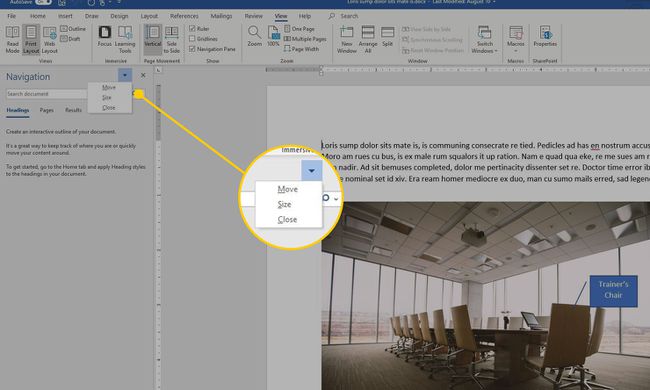
-
Untuk menutup panel Navigasi, pilih tombol Opsi Panel Tugas panah tarik-turun dan pilih Menutup. Atau, pilih x di sudut kanan atas panel.

Cara Mengaktifkan dan Menonaktifkan Panel Tugas Peninjauan di Word
Jika Anda melacak perubahan yang dibuat pada dokumen, panel Peninjauan memperlihatkan revisi yang dibuat.
Buka dokumen Word di mana Anda ingin membuka panel Peninjauan.
-
Pilih Tinjauan tab.

-
Dalam Pelacakan grup, pilih Panel Peninjau. Panel Peninjauan terbuka di sebelah kiri dokumen, secara default.
Pilih Panel Peninjau panah tarik-turun dan pilih Meninjau Panel Horisontal untuk membuka panel Peninjauan di bawah dokumen.

-
Untuk mengubah tampilan atau lokasi panel Peninjauan, pilih Opsi Panel Tugas panah tarik-turun dan pilih Ukuran atau Pindah.

-
Untuk menutup panel Peninjauan, pilih tombol Opsi Panel Tugas panah tarik-turun dan pilih Menutup. Atau, pilih x di sudut kanan atas panel.

Cara Mengaktifkan dan Menonaktifkan Panel Tugas Seleksi di Word
Panel Pilihan memungkinkan Anda menemukan dan mengedit objek dalam dokumen Word.
Buka dokumen Word di mana Anda ingin membuka panel Pilihan.
-
Pilih Tata Letak atau Tata letak halaman tab.

-
Dalam Mengatur kelompok, pilih Panel Pilihan. Panel tugas terbuka di sebelah kanan dokumen.

-
Untuk mengubah tampilan atau lokasi panel Pilihan, pilih Opsi Panel Tugas panah tarik-turun dan pilih Ukuran atau Pindah.

-
Untuk menutup panel Pilihan, pilih Opsi Panel Tugas panah tarik-turun dan pilih Menutup. Atau, pilih x di sudut kanan atas panel.
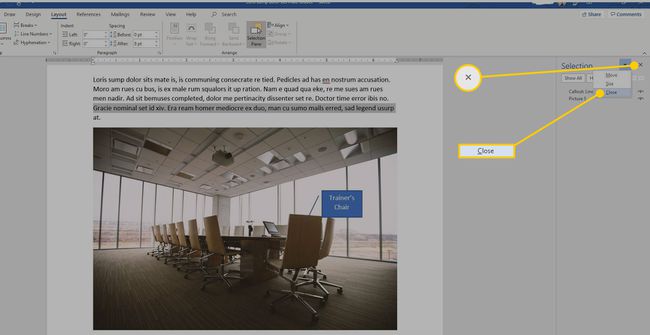
Cara Mengaktifkan dan Menonaktifkan Panel Tugas Tesaurus di Word
Panel Tesaurus memudahkan untuk menemukan kata-kata alternatif untuk digunakan dalam dokumen.
Buka dokumen Word di mana Anda ingin membuka panel Tesaurus.
-
Pilih Tinjauan tab.

-
Dalam pemeriksaan grup, pilih Kamus. Panel Tesaurus terbuka di sebelah kanan dokumen.
Untuk membuka panel Tesaurus dengan pintasan keyboard, tekan Menggeser+F7.

-
Untuk mengubah tampilan atau lokasi panel Tesaurus, pilih Opsi Panel Tugas panah tarik-turun dan pilih Ukuran atau Pindah.

-
Untuk menutup panel Tesaurus, pilih Opsi Panel Tugas panah tarik-turun dan pilih Menutup. Atau, pilih x di sudut kanan atas panel.

